如何啟用Win11的GPU硬體加速計畫?
- 王林轉載
- 2024-01-29 17:12:125247瀏覽
Win11硬體加速GPU計畫是一項能夠提升電腦圖形效能的功能,但許多用戶不知道如何開啟和開啟。在本文中,php小編香蕉將為大家介紹Win11硬體加速GPU計畫的開啟方法。透過簡單的幾步操作,您就可以享受更流暢、更有效率的圖形處理體驗。接下來,讓我們一起來看看具體的操作步驟吧!
Win11硬體加速gpu計劃怎麼開啟教程
1、win R快捷鍵開啟運行,輸入control打開,將右上角的查看方式切換成大圖標,找到其中的Internet選項。
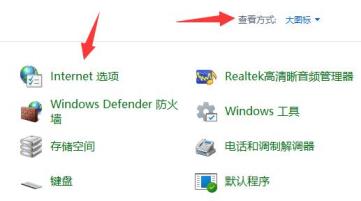
在開啟的視窗中,點選上方的進階選項卡,取消勾選下方的使用軟體程式而不使用GPU呈現,點選確定儲存。
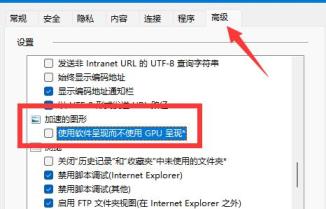
3、接著右鍵工作列中的開始,選擇上方選單選項中的設定開啟。
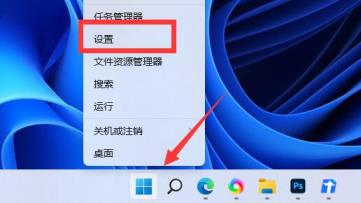
4、在新介面中點選右側的顯示選項。
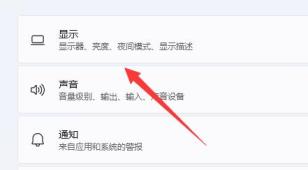
5、然後進入圖形選項中,點選預設設定下方的變更預設圖形設定選項。
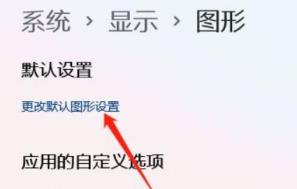
6、最後找到硬體加速GPU計劃,將其下方的開關按鈕打開即可。

以上是如何啟用Win11的GPU硬體加速計畫?的詳細內容。更多資訊請關注PHP中文網其他相關文章!
陳述:
本文轉載於:rjzxw.com。如有侵權,請聯絡admin@php.cn刪除

